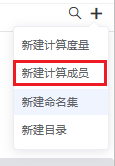...
1、创建数据模型,并把”订单表“、”订单明细表“等加入到数据模型中。
2、新建计算成员:
| 选项 | 内容 |
|---|
| (1)入口 入口 | 点击在度量区旁边的 ,再选择”新建命名集“菜单,进入新建页面 ,再选择”新建命名集“菜单,进入新建页面 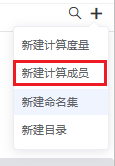
|
| 基本信息 | 进入新建页面,填写基本的信息: - 名称:必填项, 命名为”一线城市“;
- 层次结构: 必填项,选择”发货区域“;
- 父成员:非必填,在“发货省份”下找父成员,选择任意一个省份即可。
- 描述:非必填,如果觉得 名称 无法让使用其他用户理解该成员的业务意义,可以在描述字段上写清楚该成员的具体业务意义。
|
| 表达式编辑器 | - 可以从右侧 字段 区拖入维度、度量、成员、计算度量、命名集、参数到编辑器中;鼠标移上去可以查看对应的path路径信息。
- 可以从右侧 函数 区双击或拖动函数到编辑器;在下方的 函数描述 会自动显示对应函数信息。
- 支持在编辑器手写"函数",编辑器会自动识别到已存在的函数,在产品中不存在的函数编辑器无法识别,但是绝大部分都能执行; 不支持手写维度、度量、计算度量、成员、层次等属于字段的内容。
示例上:从右侧拖入成员[北京]、[上海]、[深圳]到编辑器并用“+”连接起来。 |
| 字段区域 | - 默认展开,如果不想或者想要更大的编辑区域,可以点击右侧的 字段 函数 按钮将其收起。
- 字段区域展示的是模型的结构:维度、度量、计算度量、计算成员、命名集、参数; 可通过 字段区的“搜索” 找到想要的字段。
- 双击或者鼠标拖拽可把字段拖入到编辑器中。
|
| 函数区域 | - 展示的函数包含:产品内置封装的函数、多维表达式函数
- 双击或者鼠标拖拽可把字段拖入到编辑器中。
|
| 数据预览 | - 预览数据 可以检查多维表达式语法、数据结果是否正确,从而减少在报表层出错概率。
- 写好了表达式,点击 预览数据:
(1)如果表达式不对,会提示预览失败,需要再调整编辑器的多维表达式。 (2)如果编写正确,则可以在 下面的数据预览区域查看结果。 |
| 函数描述 | 从右侧拖入的函数会在 函数描述 显示其描述信息,用户可根据描述信息编写表达式。 |
| 格式化 | 即格式化编辑器的表达式内容,让其更好的阅读理解。 |
| 校验 | 校验表达式内容是否有语法错误,如果要完全确定表达式是否正确,建议点击 数据预览 。 |
...